PPT如何制作音乐播放器动画效果?ppt制作技巧音乐播放器动画效果的制作方法是什么?下面泡泡糖办公小编就给大家介绍一下具体操作方法。
泡泡糖办公小编推荐:
PPt占位符如何设置为文本框格式 占位符设置为文本框格式的方法
PPT如何设置文本框形状格式 文本框形状格式的设置方法
PPT如何导出为gif格式 导出为gif格式的方法
医学ppt模板哪里可以下载 医疗PPT模板推荐
1、点击【插入】-【形状】-【矩形】,如图1
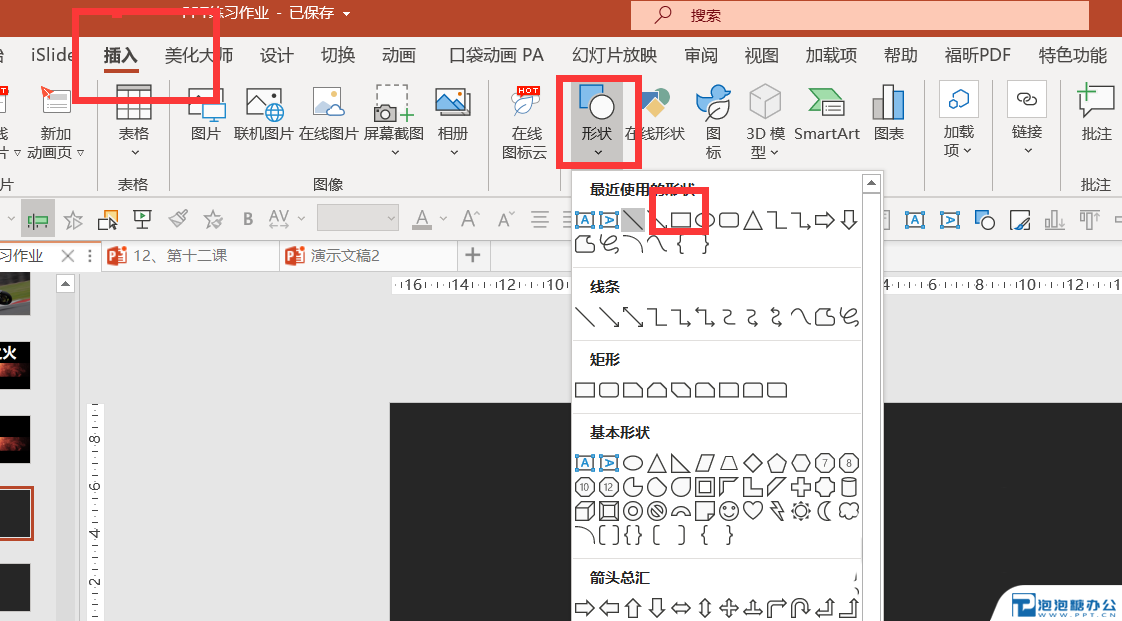
2、绘制矩形,放在PPT最左侧,点击islide,设计排版,矩阵布局,如图2
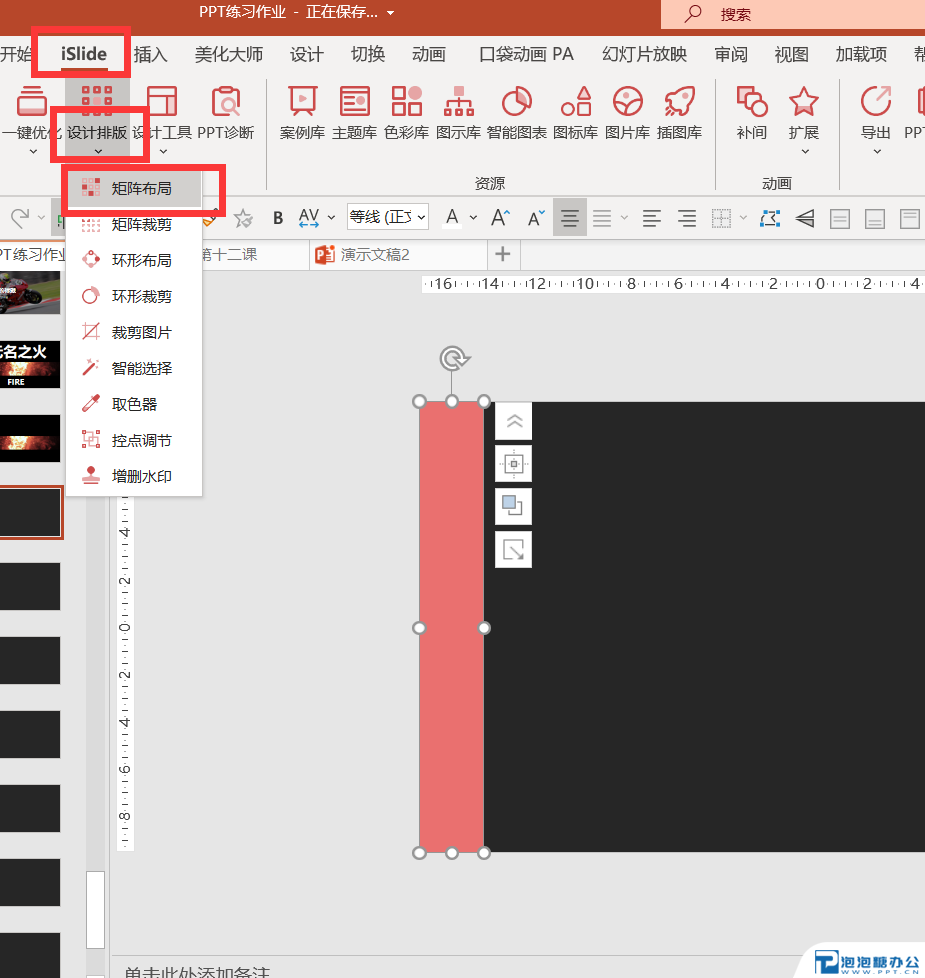
3、拖动【横向数量】,直到矩形布满整个PPT页面,如图3
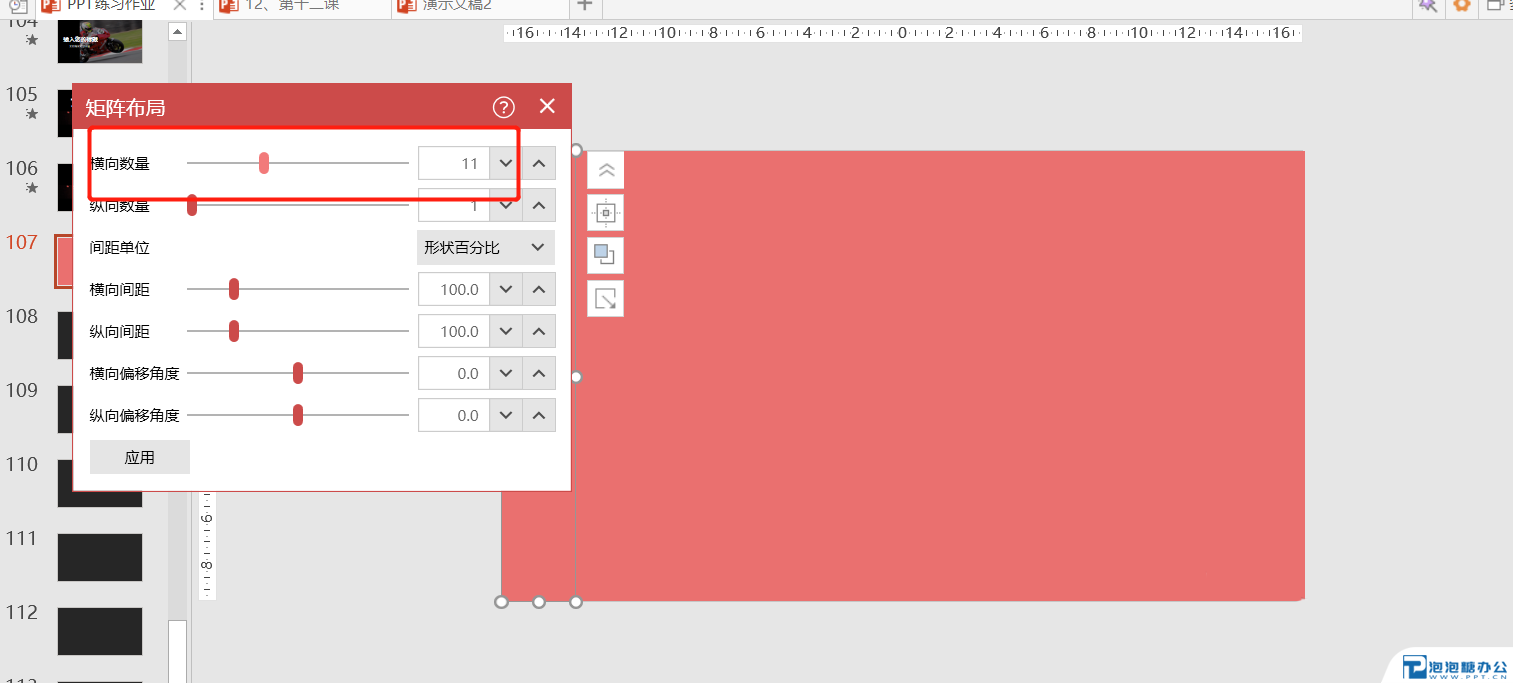
4、全选矩形,移动到PPT下方三分之一的位置,点击【动画】-【添加动画】-【直线】,如图4
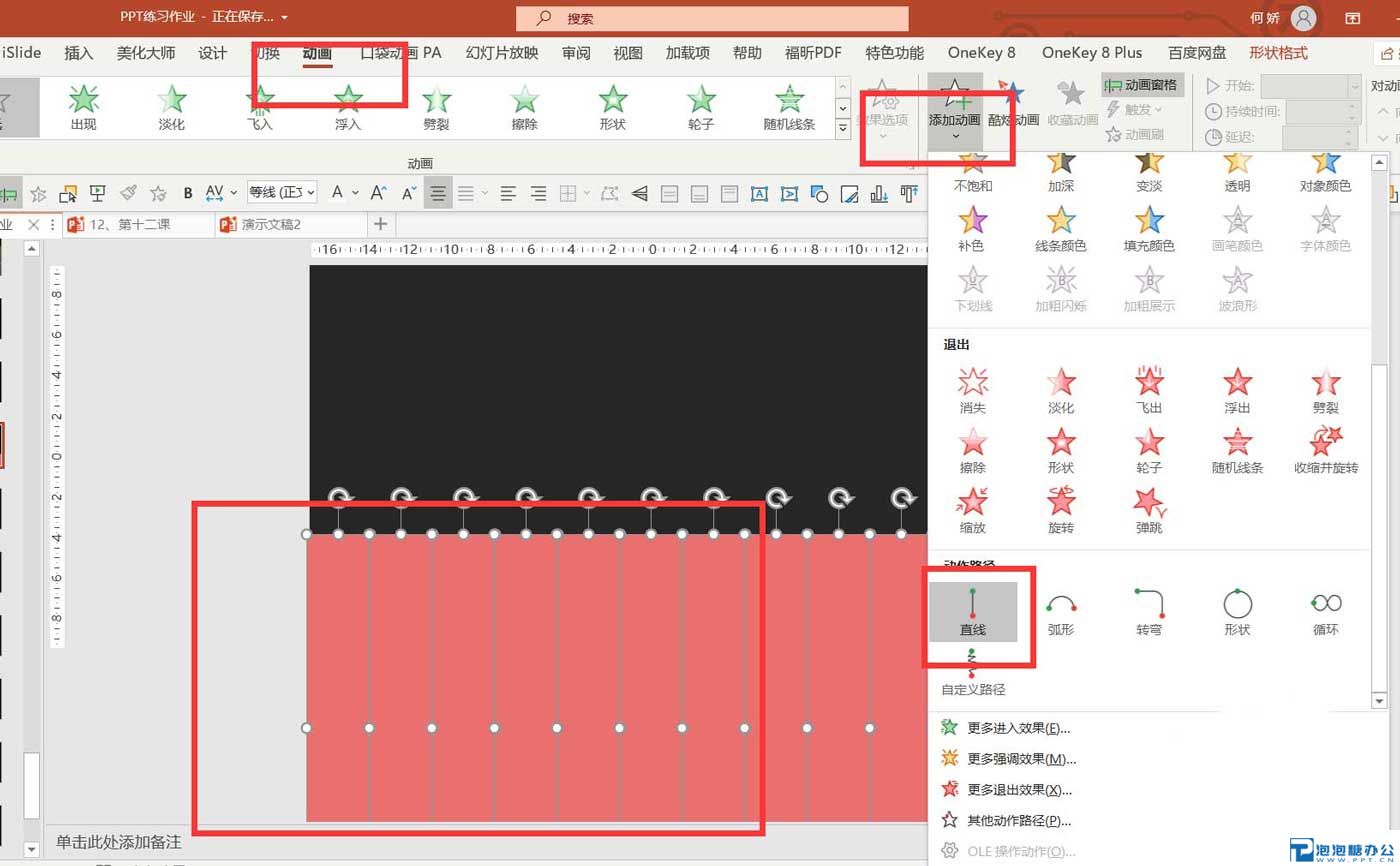
5、点击【效果选项】-【上】-【与上一动画同时】-【持续时间2】,如图5
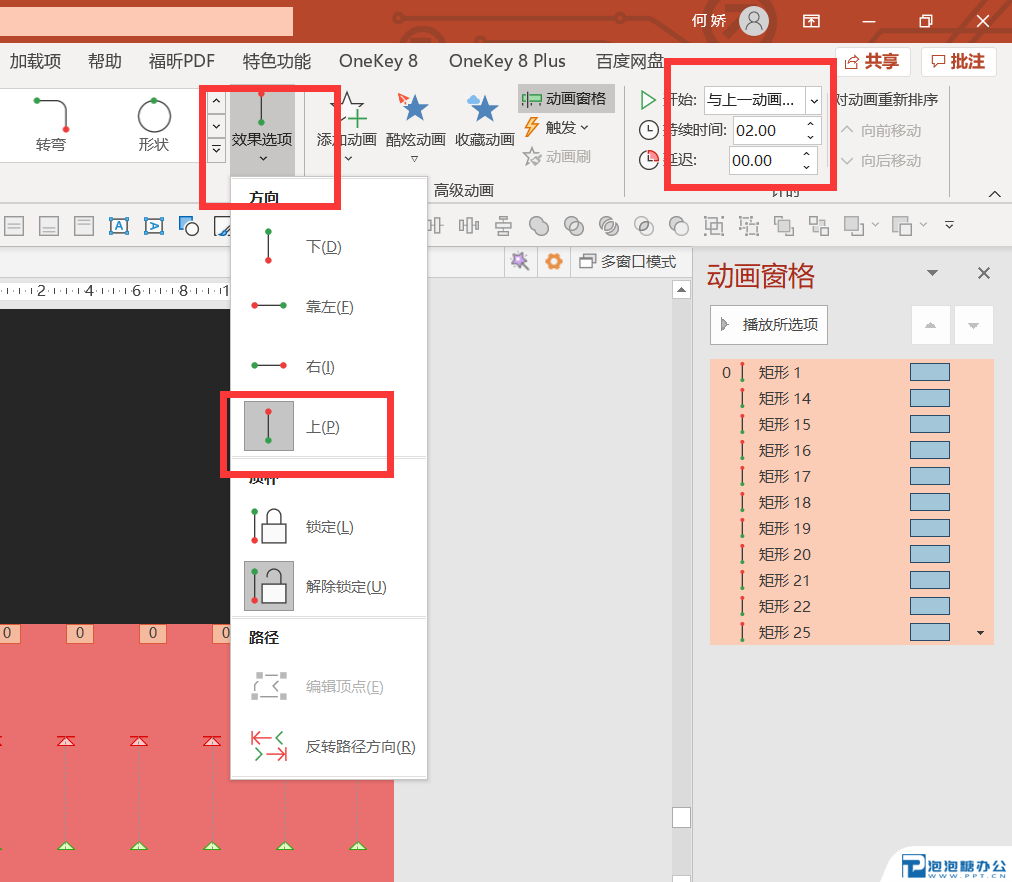
6、点击动画窗格,全选直选路径动画,鼠标右键点击效果选项,勾选自动翻转,设置重复为“直到幻灯片末尾”如图6-7
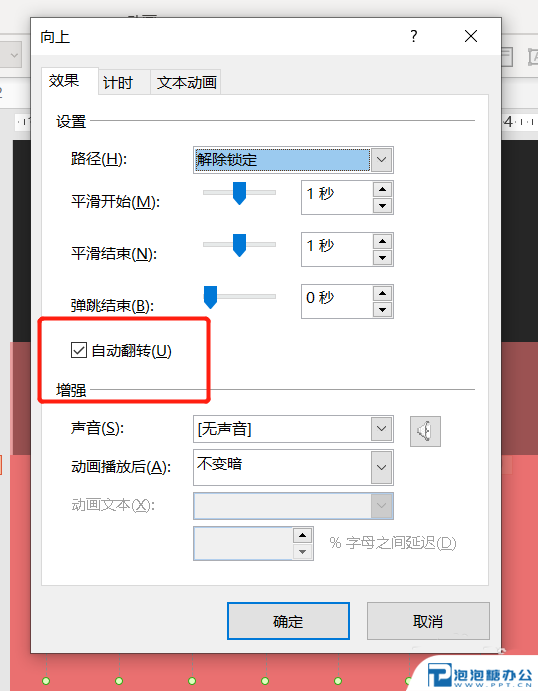
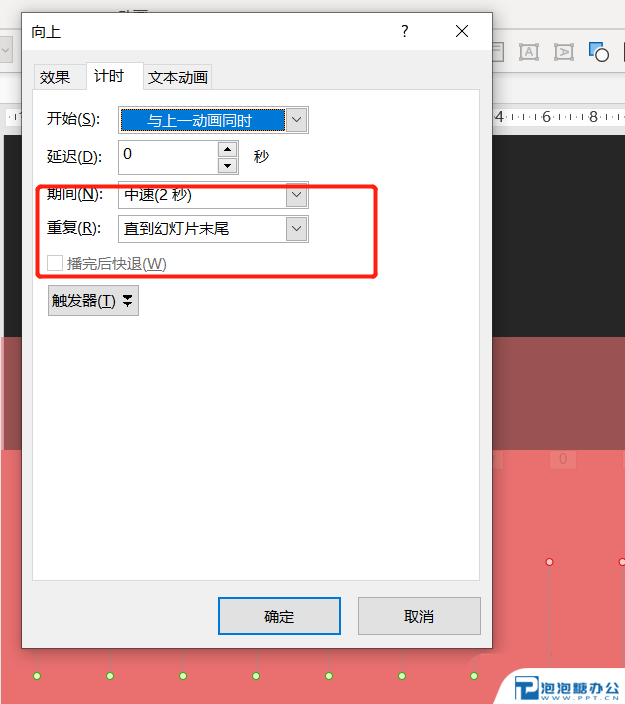
7、全选所有矩形,点击islide-【扩展】-【序列化】,如图8
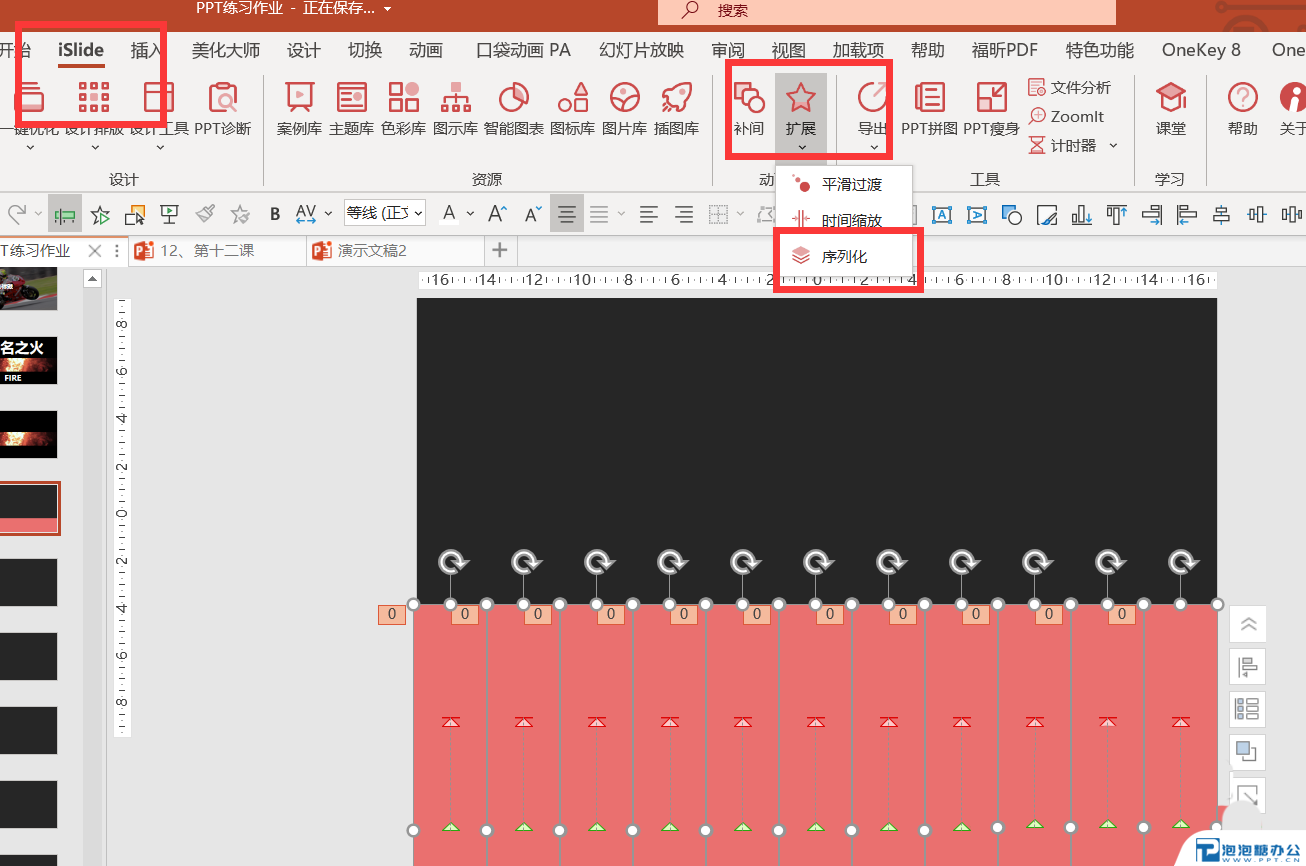
8、选择【延迟时间】-【随机序列】-【最小值,最大值】-【勾选名称】-【应用】,如图9
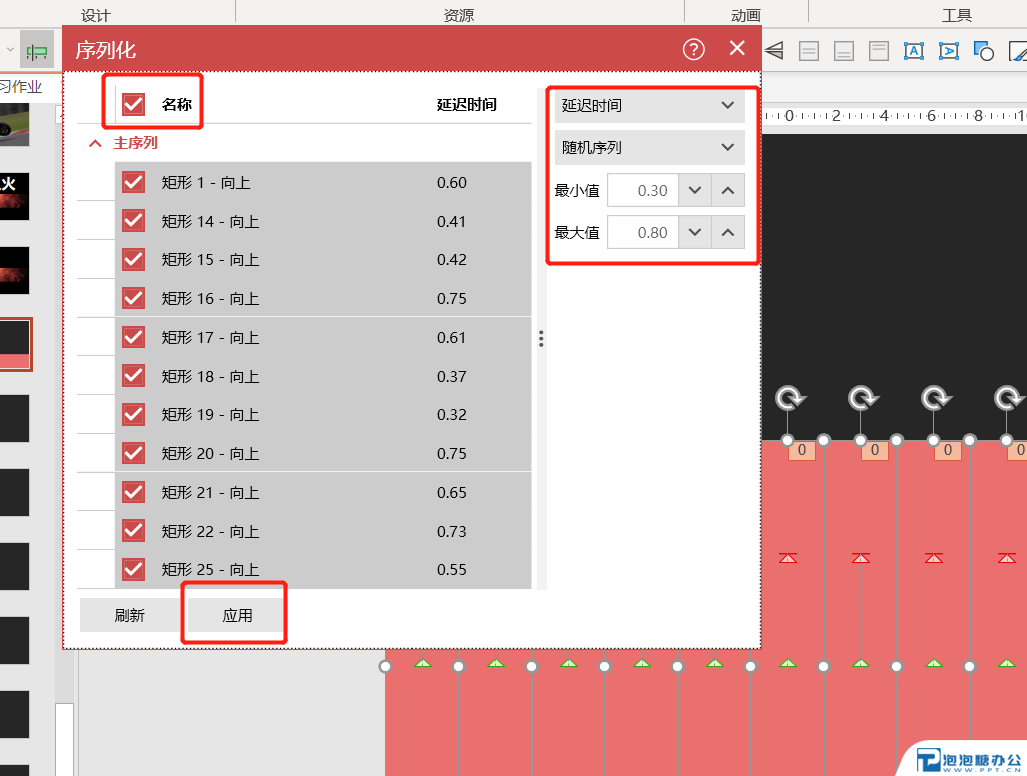
9、选择【动画时长】-【随机序列】-【最小值,最大值】-【勾选名称】-【应用】,如图10
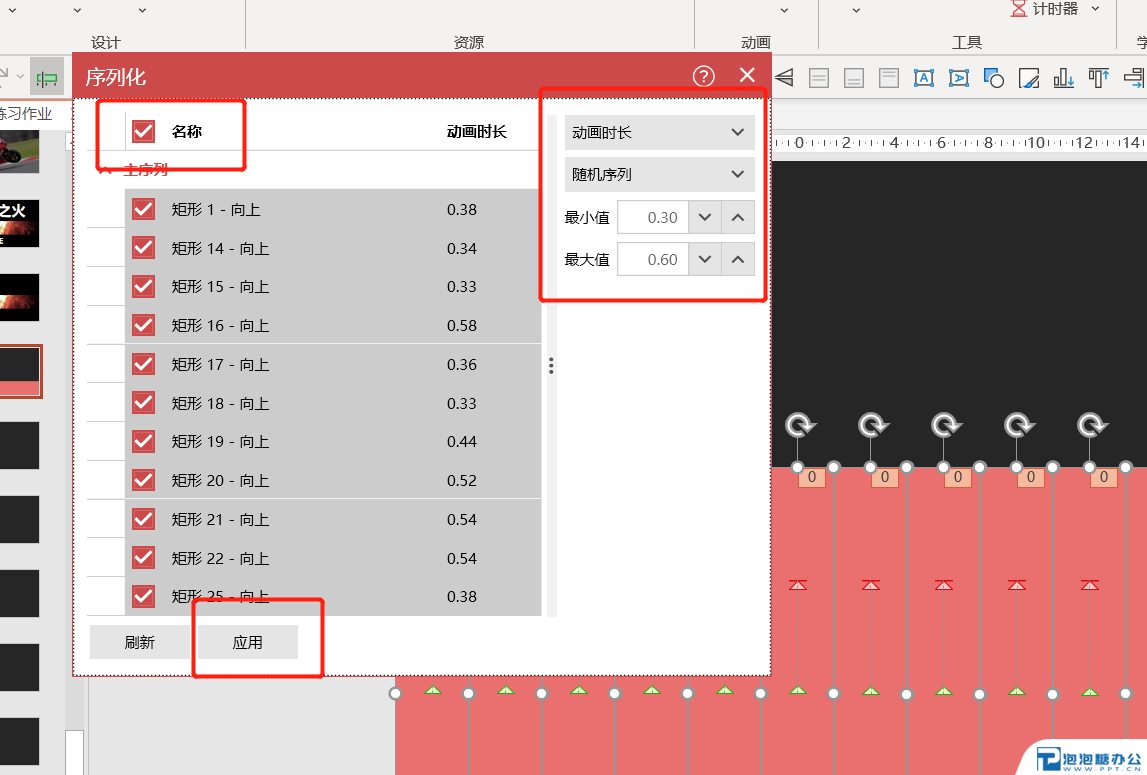
10、全选矩形,重新调整颜色和边框,编辑标题,如图11
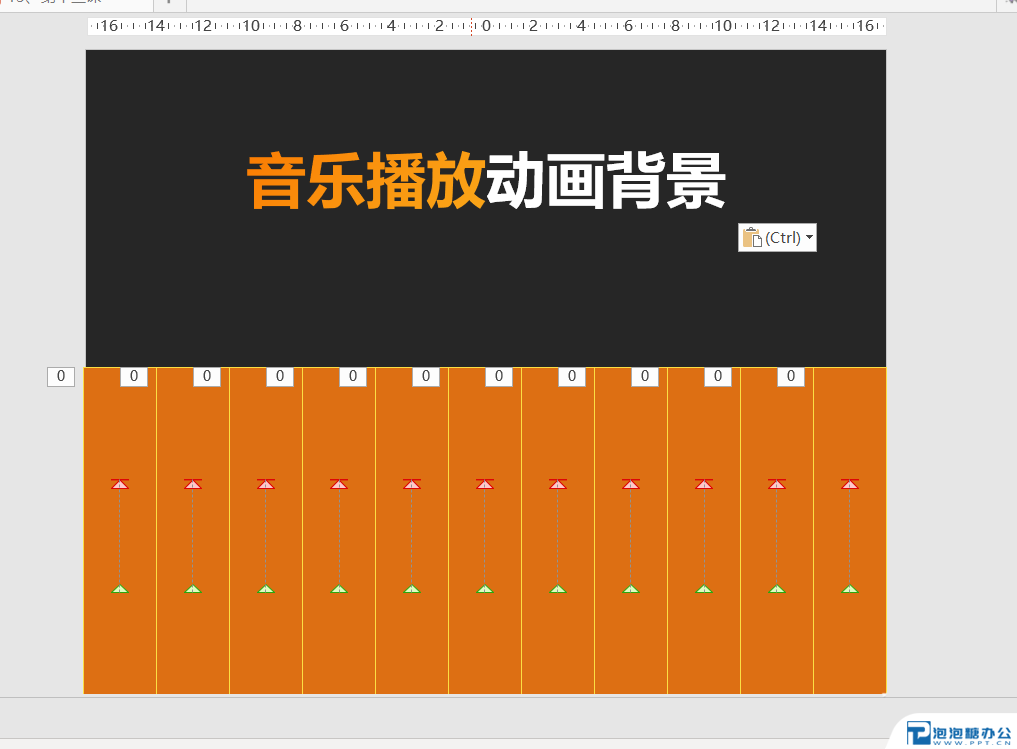
11、音乐播放的效果就完成了






 本文介绍了如何在PPT中创建音乐播放器的动画效果。通过插入形状、矩阵布局、添加动画、设置动画时长和顺序,以及使用序列化和延迟时间等步骤,详细阐述了制作过程。此外,还提到了相关PPT技巧,如文本框格式设置、形状格式调整和动画导出。
本文介绍了如何在PPT中创建音乐播放器的动画效果。通过插入形状、矩阵布局、添加动画、设置动画时长和顺序,以及使用序列化和延迟时间等步骤,详细阐述了制作过程。此外,还提到了相关PPT技巧,如文本框格式设置、形状格式调整和动画导出。














 4万+
4万+

 被折叠的 条评论
为什么被折叠?
被折叠的 条评论
为什么被折叠?








